Co wiedzieć
- Przenieś kontakty z Androida na iPhone'a na 3 sposoby: użyj aplikacji Apple Move to iOS na Androida, użyj karty SIM lub użyj Google.
- Niektóre metody przenoszą więcej niż kontakty; jeśli chcesz przenosić tylko kontakty, skorzystaj z podejścia karty SIM.
W tym artykule wyjaśniono trzy sposoby przesyłania wszystkich kontaktów z książki adresowej Androida na iPhone'a.
Jak używać aplikacji Move to iOS do przesyłania kontaktów
Apple ułatwia przesyłanie danych z Androida na iPhone'a dzięki aplikacji Move to iOS na urządzenia z systemem Android, która jest dostępna w sklepie Google Play.
Ta aplikacja zbiera wszystkie dane z urządzenia z systemem Android - kontakty, wiadomości tekstowe, zdjęcia i filmy, kalendarz, konta e-mail, zakładki do witryn internetowych - a następnie importuje je do nowego iPhone'a przez Wi-Fi. Proces nie mógł być prostszy.
Jeśli masz smartfon lub tablet z systemem Android w wersji 4.0 lub nowszej oraz iPhone'a z systemem iOS 9.3 lub nowszym, pobierz Move to iOS z Google Play i zacznij.
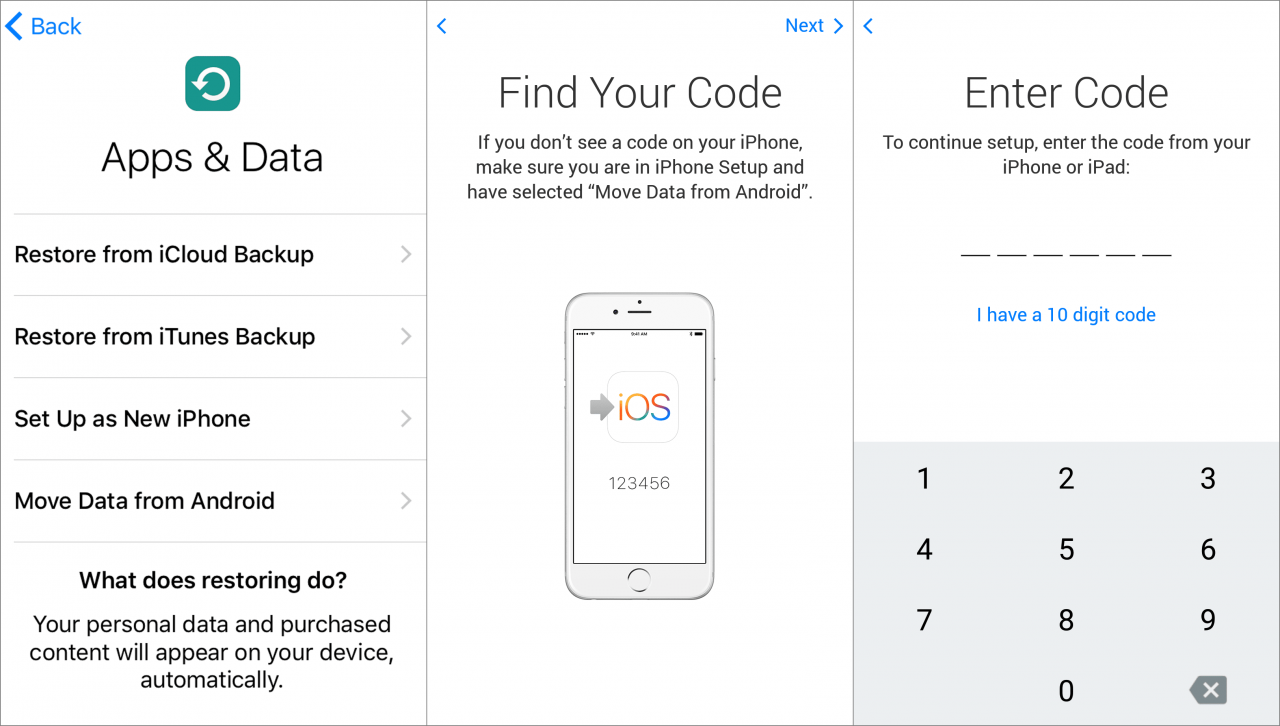
Przejdź do aplikacji na iOS.
Podczas przesyłania danych nie przenosi aplikacji na Androida. Zamiast tego przedstawia sugestie ze sklepu App Store na podstawie aplikacji, które masz na urządzeniu z Androidem. Podczas transferu sugerowane jest pobranie pasujących bezpłatnych aplikacji. Pasujące płatne aplikacje są dodawane do listy życzeń App Store do późniejszego zakupu.
Podczas zmiany telefonu oprócz kontaktów musisz przesłać dużo danych. Aby dowiedzieć się wszystkiego na ten temat, sprawdź, co musisz wiedzieć, przechodząc z Androida na iPhone'a.
Użyj swojej karty SIM, aby przenieść kontakty
Jeśli interesuje Cię tylko przeniesienie kontaktów, a nie innych danych, możesz użyć karty SIM w telefonie z systemem Android. Ponieważ możesz przechowywać dane książki adresowej na karcie SIM z Androidem, możesz tam tworzyć kopie zapasowe swoich kontaktów i przenosić je na swój iPhone (oczywiście karty SIM muszą mieć ten sam rozmiar w obu urządzeniach). Wszystkie iPhone'y zaczynające się od iPhone'a 5 używają kart Nano SIM.
Oto, co musisz zrobić:
-
Na urządzeniu z Androidem uruchom aplikację Kontakty, dotknij przycisku menu i przejdź do Ustawienia, Znajdź Import / Eksport ustawienie i dotknij go.
Poniższe obrazy przedstawiają kroki na urządzeniu Samsung z systemem Android Oreo. W zależności od posiadanego urządzenia ekrany mogą wyglądać nieco inaczej, ale podstawowe czynności powinny być mniej więcej takie same.
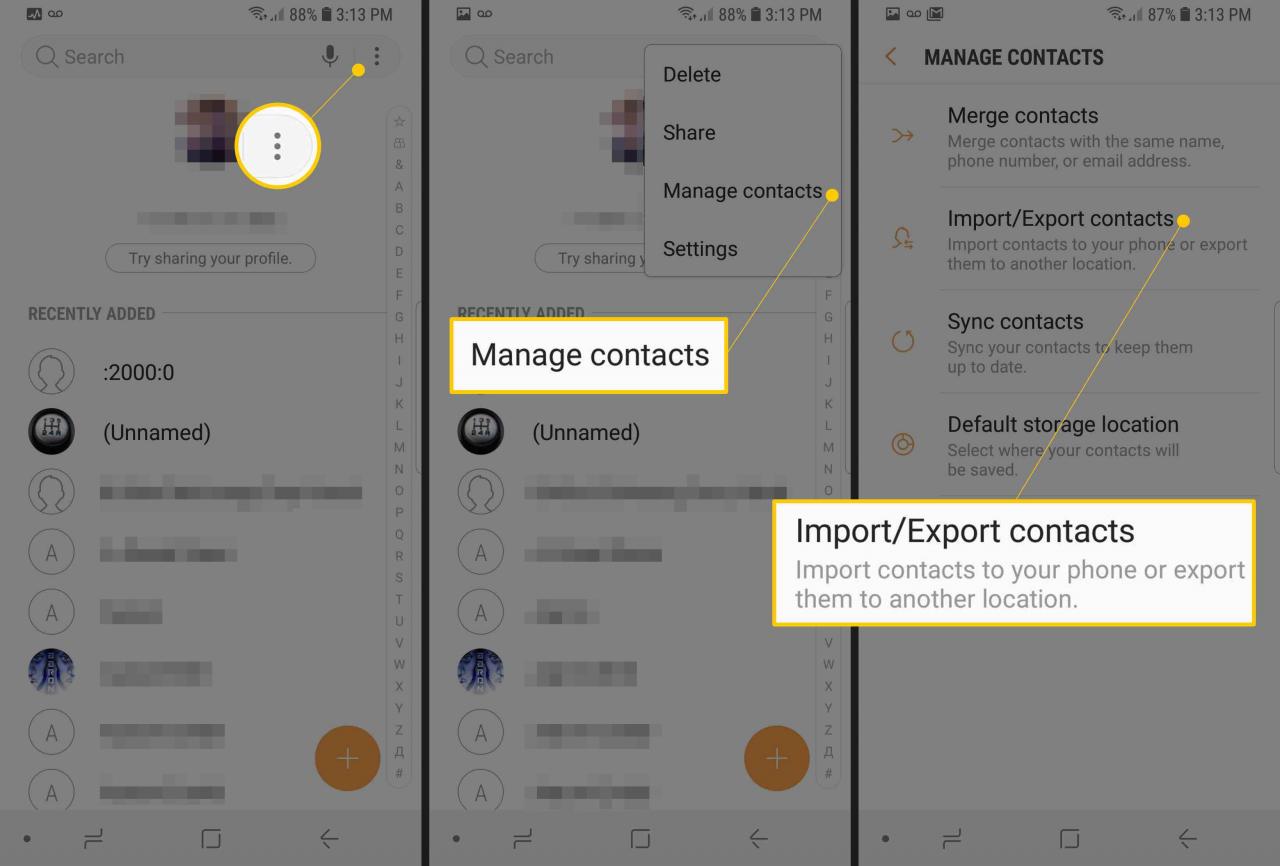
-
Stuknij w eksport przycisk. Następnie wybierz eksport do Karta SIM.
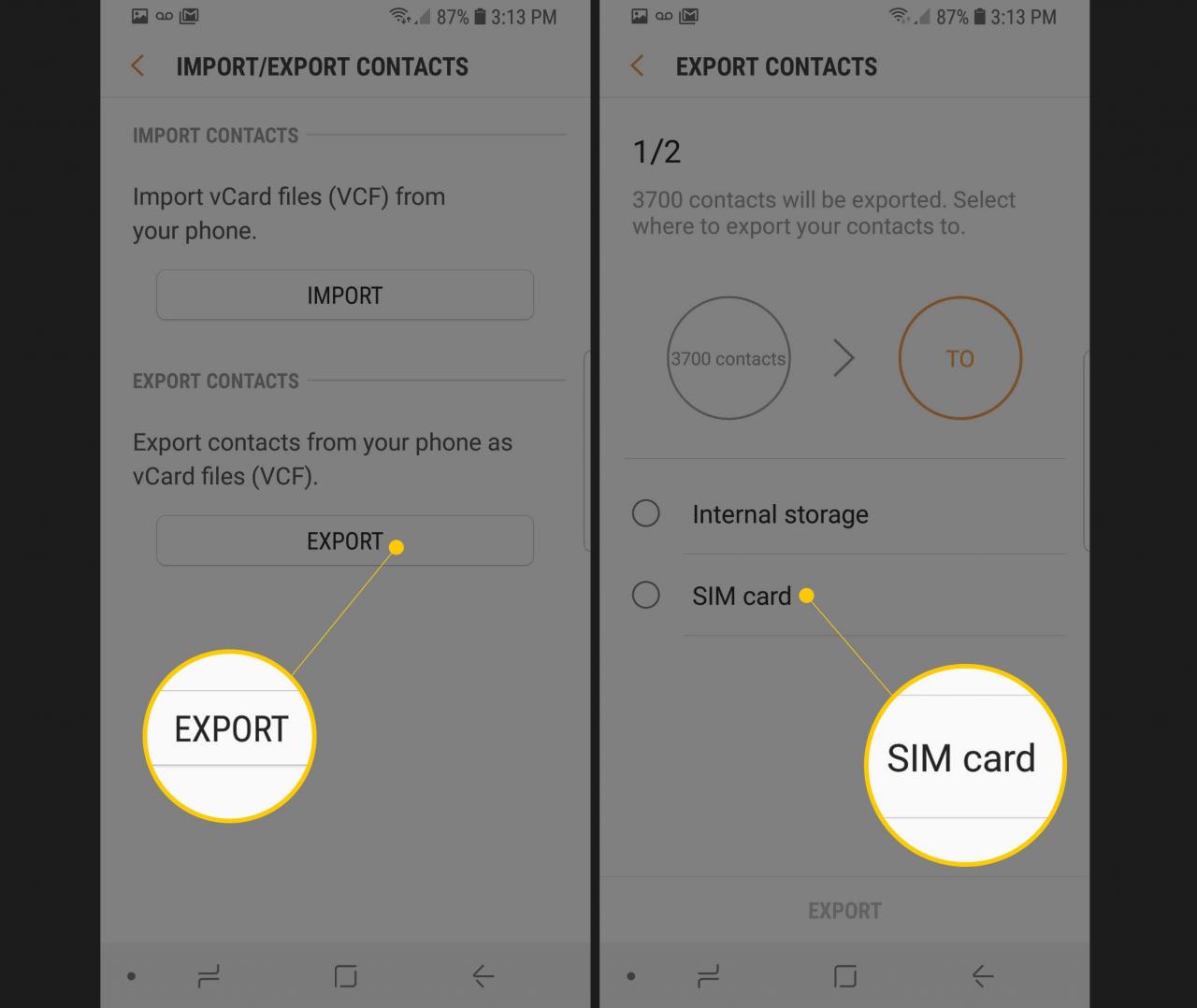
-
Poczekaj, aż kontakty zostaną wyeksportowane na kartę SIM.
-
Po zakończeniu eksportu wyjmij kartę SIM z telefonu z systemem Android i włóż ją do telefonu iPhone.
-
Na telefonie iPhone stuknij ikonę Ustawienia app, aby go otworzyć.
-
Stuknij Kontakt (w niektórych starszych wersjach iOS jest to Poczta, kontakty, kalendarze).
-
Stuknij Importuj kontakty z karty SIM.
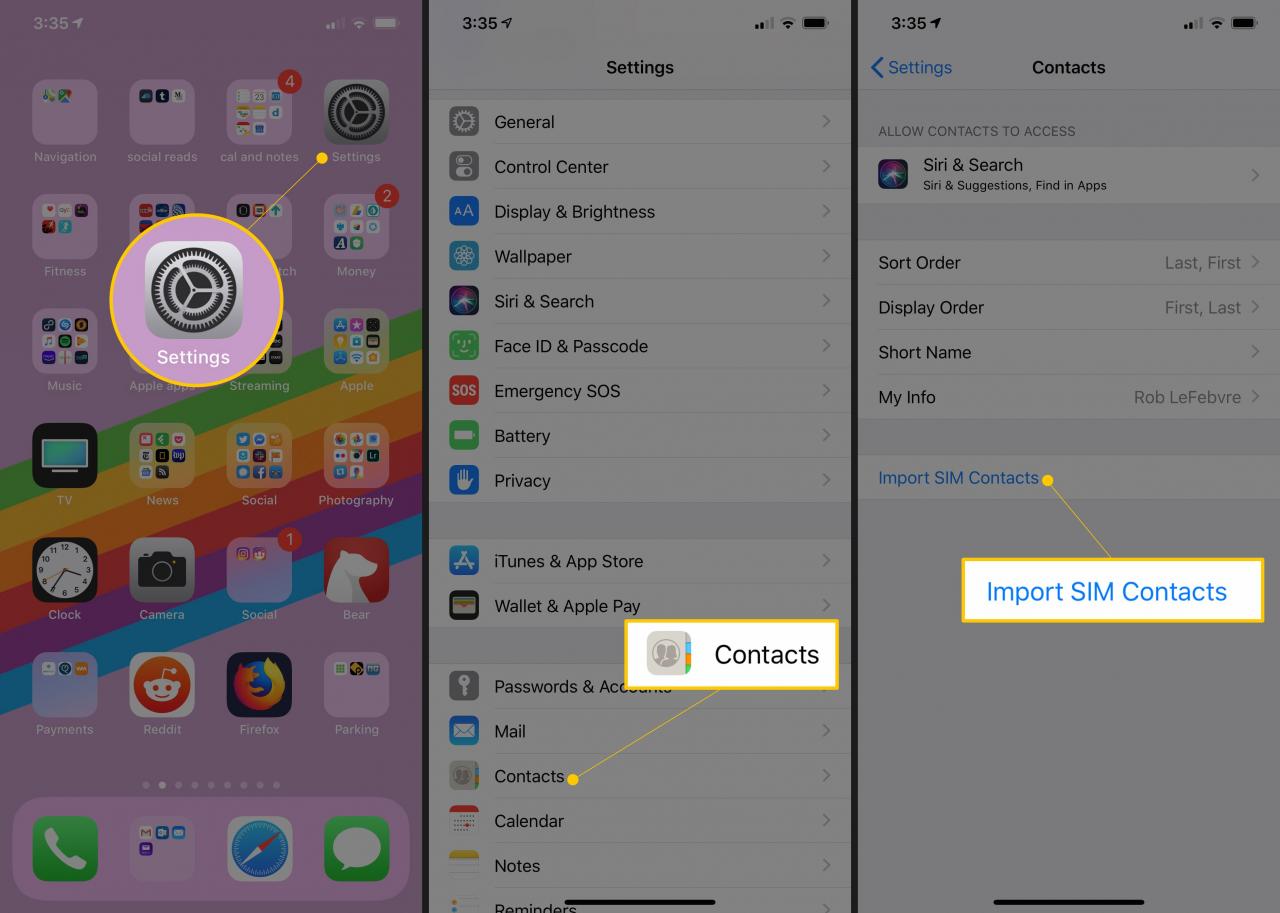
Po zakończeniu importu Twoje kontakty będą dostępne we wstępnie zainstalowanej aplikacji Kontakty na Twoim iPhonie.
Użyj Google, aby przenieść kontakty
Możesz wykorzystać moc chmury, aby przenieść swoje kontakty z Androida na iPhone'a. W takim przypadku korzystanie z konta Google jest najlepszym wyborem ze względu na obsługę zarówno Androida, jak i iPhone'a.
Aby to zadziałało, potrzebujesz konta Google. Prawie na pewno utworzyłeś je dla swojego urządzenia z Androidem.
Aby przenieść swoje kontakty, wykonaj następujące kroki:
-
Na urządzeniu z Androidem wykonaj kopię zapasową swoich kontaktów w Google. Kopia zapasowa powinna nastąpić automatycznie, jeśli używasz konta Google na swoim urządzeniu. Możesz także dotknąć Ustawienia, Konto, konto Google, z którym chcesz się zsynchronizować, a następnie przełącz synchronizować kontakty na ON.
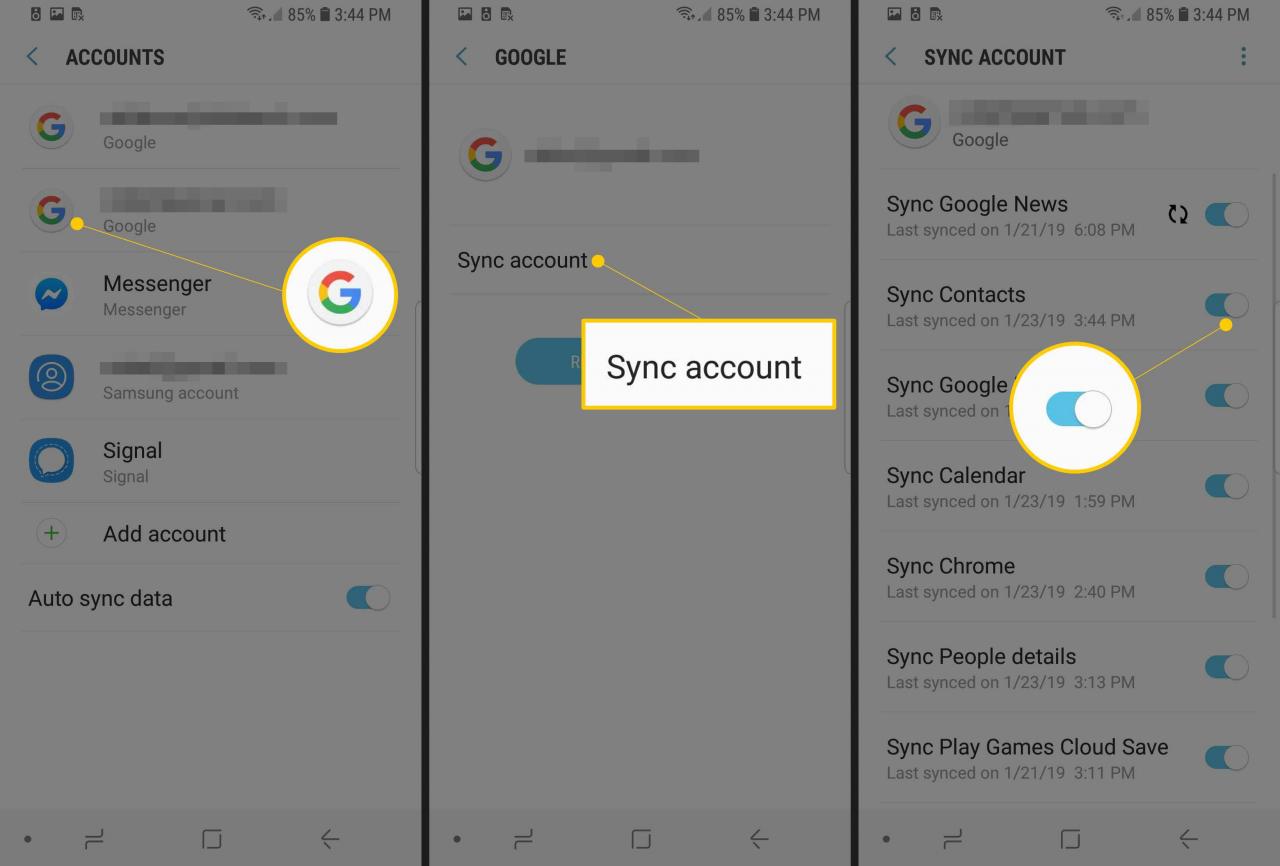
-
Po wykonaniu tej czynności dodaj swoje konto Google do swojego iPhone'a.
-
Po skonfigurowaniu konta możesz od razu włączyć synchronizację kontaktów. Jeśli nie, przejdź do Ustawienia > Hasła i konta i dotknij konta Gmail.
-
Przesuń Kontakt suwak do pozycji Włączony (zielony), a kontakty dodane do konta Google zostaną zsynchronizowane z iPhonem.
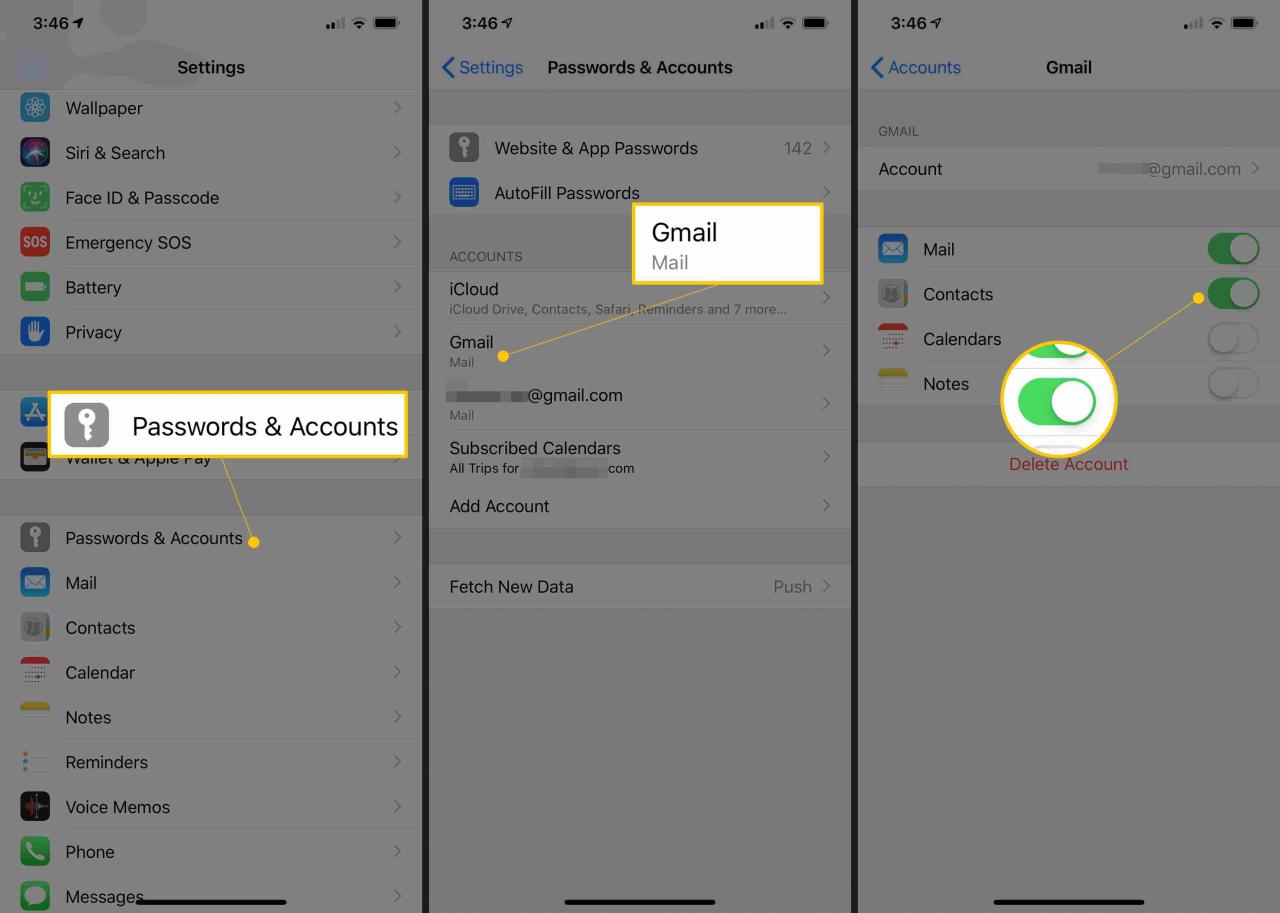
Odtąd każda zmiana wprowadzona w książce adresowej iPhone'a jest synchronizowana z kontem Google. Będziesz mieć pełną kopię książki adresowej w dwóch miejscach, z bezpieczną kopią zapasową i gotową do przeniesienia na inne urządzenia w razie potrzeby.
Jeśli wolisz, możesz użyć Yahoo do synchronizacji kontaktów z iPhonem zamiast używać Google. Proces jest podobny.
A co z iTunes do przenoszenia kontaktów?
Zastanawiasz się, czy możesz używać iTunes z Androidem do przenoszenia danych? Możesz!
